Et nous voilà reparti pour un nouveau tutoriel sur un outil, dont la présentation a été faite sur le boudoir créatif en décembre dernier avec la promesse de ce résultat dès que le temps le permettrait. Je vous recommande la lecture de l'article mentionné plus haut, si vous voulez tirer le meilleur partie de ce tutoriel. Pour le reste, très de bavardage, et plongeons dans le vif de ce mode d'emploi, dans le but est de vous montrer comment avec Buffer les associations et les solopreneurs peuvent gagner du temps en planifiant une partie de leurs publications sur les réseaux sociaux.
Pourquoi choisir Buffer?
Buffer est un bon allié pour qui veut conserver son temps disponible sur les réseaux sociaux à échanger plutôt qu'à poster à tout va. C'est ce que permet cet outil dans sa partie planification. Pour les plus professionnels et les plus stratégiques, Buffer offre la possibilité de mesurer la portée de ses publications, dans la version gratuite comme dans la version payante, sachant que dès que l'on est un peu sérieux, on a vite fait de découvrir les limites de la gratuité. Le grand avantage pour ceux qui ont des activités saisonnières, c'est que vous pouvez alterner entre gratuit et payant, en suspendant votre abonnement au gré de vos besoins.
> Inscription
> Le tableau de bord
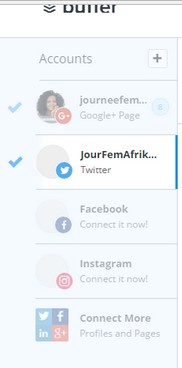 Pour l'instant je ne me suis servie de cet outil que pour la contribution digitale à la JIFA. Le tableau de bord est très intuitif donc il est facile de se diriger en suivant tout simplement les indications pour connecter votre compte Buffer aux différents profils de vos réseaux sociaux.
Pour l'instant je ne me suis servie de cet outil que pour la contribution digitale à la JIFA. Le tableau de bord est très intuitif donc il est facile de se diriger en suivant tout simplement les indications pour connecter votre compte Buffer aux différents profils de vos réseaux sociaux. Comme vous pouvez le voir sur la gauche, vous pouvez intégrer vos comptes Facebook (page, profil et groupe), Twitter, Linkedin (page, profile et groupe), votre page Google Plus et (c'est encore nouveau) votre compte Instagram.
A ce propos, sur Buffer jusqu'ici bien qu'ayant tout testé, je n'ai utilisé avec assiduité que le relais vers Twitter et Google plus. En attendant mieux, pour Instagram je préfère Gramblr et la planification directe sur Facebook. Mais cela va changer avec le Projet social et solidaire #AssoSolos2017 qui nécessitera la création de plusieurs groupes Facebook.
> Publier sur Google Plus
En cliquant sur l’encart «What do You Want to Share ?» (que voulez-vous partager , vous avez la possibilité de rédiger votre post et d'ajouter une image.
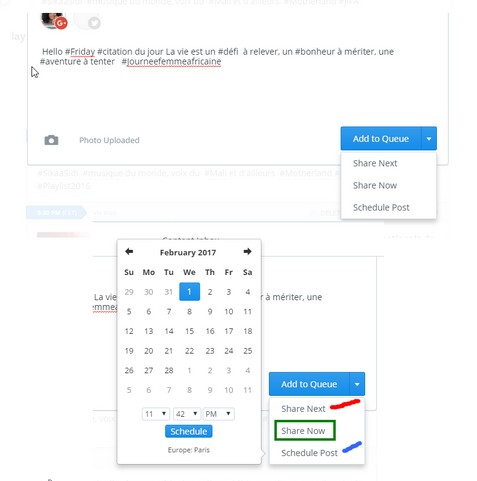 vous avez le choix du lieu en cliquant
sur les icônes des réseaux sociaux, vous pouvez opter pour un seulement ou cocher tous les réseaux que vous avez
connectés à votre compte Buffer. Ce que je vous déconseille surtout si votre public est peu ou proue le même sur les différents sociaux, autant variant les plaisirs ne fussent qu'en alternant les jours et les heures de publications à défaut du contenu. A chaque fois, vous avez plusieurs options possibles, à gauche les dates, et les modalités add to queue = ajouter à la liste, share next = publier ensuite, Share now = partager maintenant et Schedule post = planifier la publication.
vous avez le choix du lieu en cliquant
sur les icônes des réseaux sociaux, vous pouvez opter pour un seulement ou cocher tous les réseaux que vous avez
connectés à votre compte Buffer. Ce que je vous déconseille surtout si votre public est peu ou proue le même sur les différents sociaux, autant variant les plaisirs ne fussent qu'en alternant les jours et les heures de publications à défaut du contenu. A chaque fois, vous avez plusieurs options possibles, à gauche les dates, et les modalités add to queue = ajouter à la liste, share next = publier ensuite, Share now = partager maintenant et Schedule post = planifier la publication. Résultat de l'article programmé sur la page Google plus avec ajout d'une image
Il est possible de modifier les éléments en cas d'erreur ou de changement dans votre programme. Il vous suffit pour ce faire de cliquez sur la publication, puis de cliquez sur les deux éléments et modifier soit la date, soit l'heure de planification.
Voici un bref aperçu du résultat des publications possibles en version gratuite. Pour la page Google, voyez les encadrées en rouge, il y'a le nombre d'articles programmés dans la queue.
> Publier sur Twitter
A ce stade, vous avez déjà pris un certain pli et pour changer un peu de style de publication, je vous propose non plus le texte écrit mais un lien vers un article du blog. Avec la possibilité à l’extrême droite de choisir une image correspond audit article, ou d'opter comme ce fut mon cas pour une image personnalisée pour ce réseau sachant que l'image du blog serait utilisé pour le partage sur Facebook.
Comme pour Google plus, en utilisation gratuite on atteint assez rapidement la limite des programmations possibles, et vous pouvez en voir le nombre entouré dans le cercle de la queue.
Ouf, nous arrivons au terme de ce tutorial, et, je serais ravie d'avoir vos témoignages sur vos outils de publications sur les réseaux sociaux, programmez-vous tout ou partie de vos contenus ? Bref, échangeons à ce sujet, la curieuse que je suis brule d'en savoir plus !


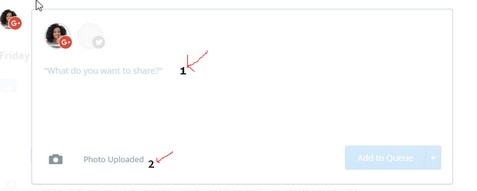
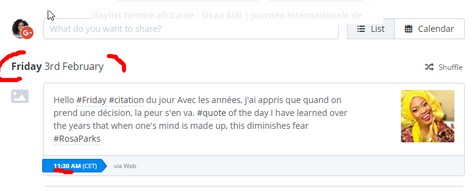


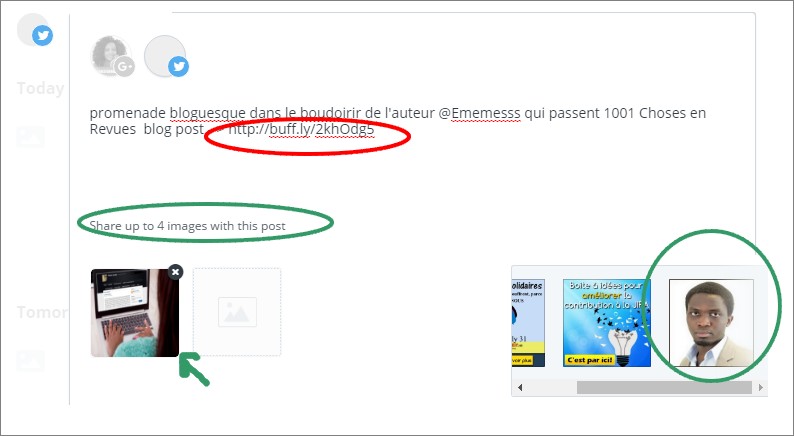

Aucun commentaire:
Enregistrer un commentaire
Laissez votre commentaire